360极速浏览器设置一面打印多页的方法
时间:2024-01-11 13:57:07作者:极光下载站人气:68
很多小伙伴在使用360极速浏览器的过程中经常会用到打印功能,该功能能够帮助我们打印网页,也能将网页内容转换为PDF,保存到电脑中。在使用360极速浏览器的过程中,有的小伙伴想要将网页中的多页内容打印到一张纸上,这时我们需要进入360极速浏览器的打印设置页面,然后在该页面中打开更多设置和“每个工作表的页数”选项,接着在下拉列表中点击选择一个自己需要的页数即可。有的小伙伴可能不清楚具体的操作方法,接下来小编就来和大家分享一下360极速浏览器设置一面打印多页的方法。
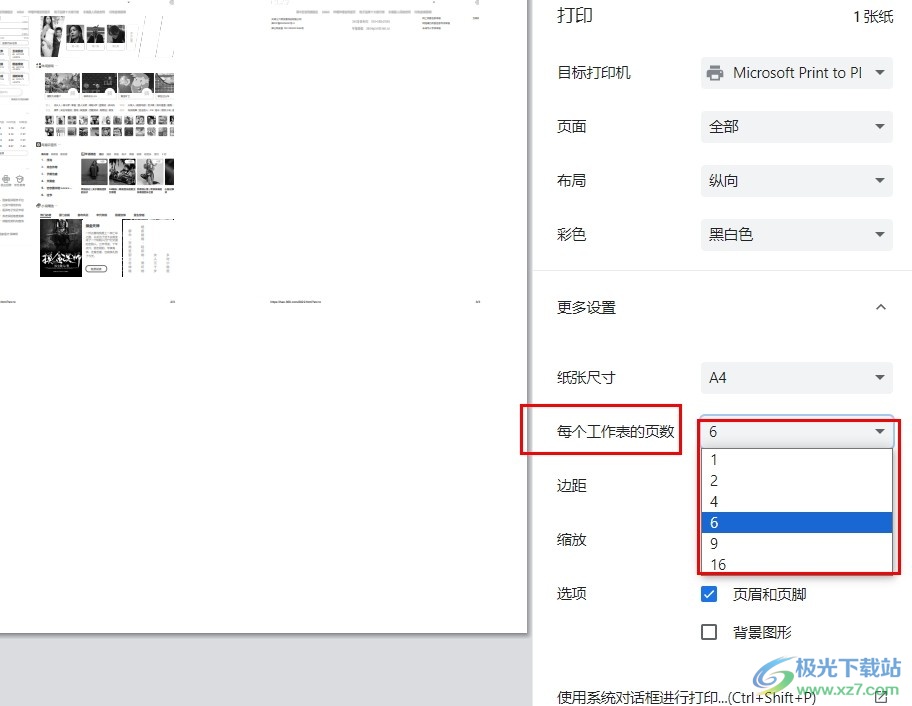
方法步骤
1、第一步,我们在打开360极速浏览器软件之后,在360极速浏览器页面中打开“显示浏览器工具及常用设置选项”图标
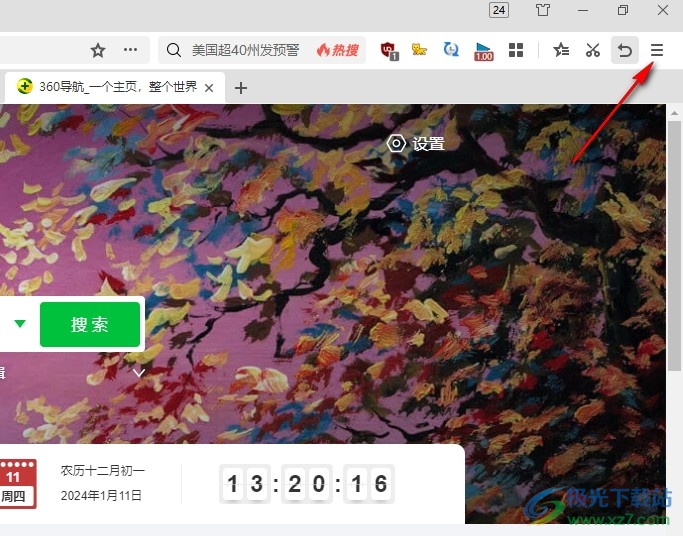
2、第二步,接着我们在弹框中找到“打印”选项,点击打开该选项
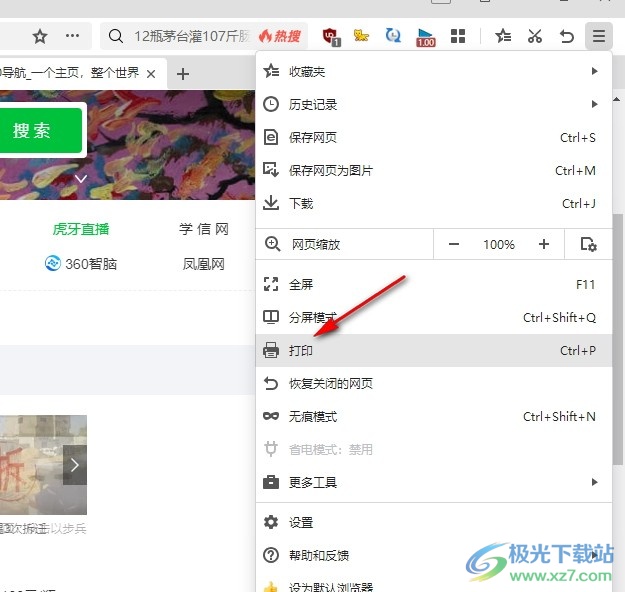
3、第三步,打开“打印”选项之后,我们在打印设置页面中点击打开“更多设置”选项
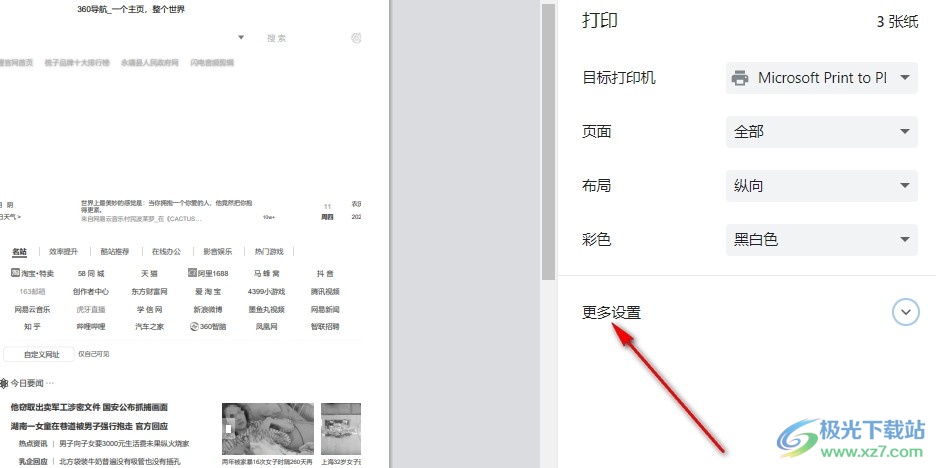
4、第四步,打开“更多设置”选项之后,我们在页面中打开“每个工作表的页数”选项
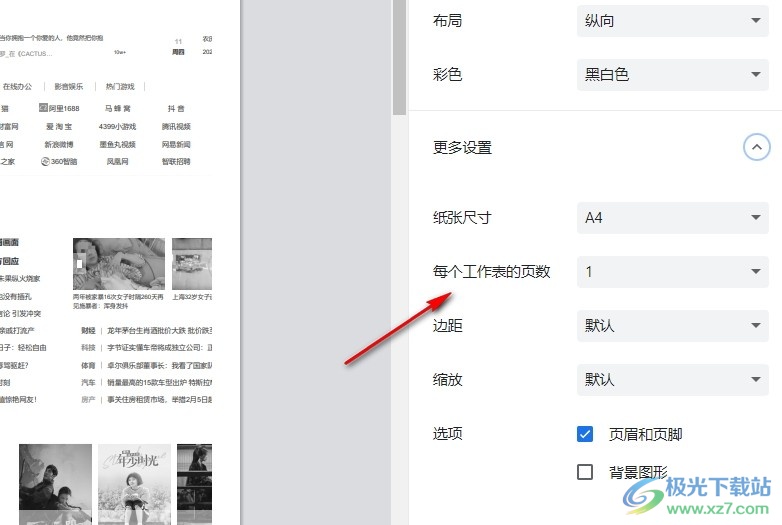
5、第五步,最后我们在“每个工作表的页数”的下拉列表中选择自己需要的页数,然后点击打印选项即可
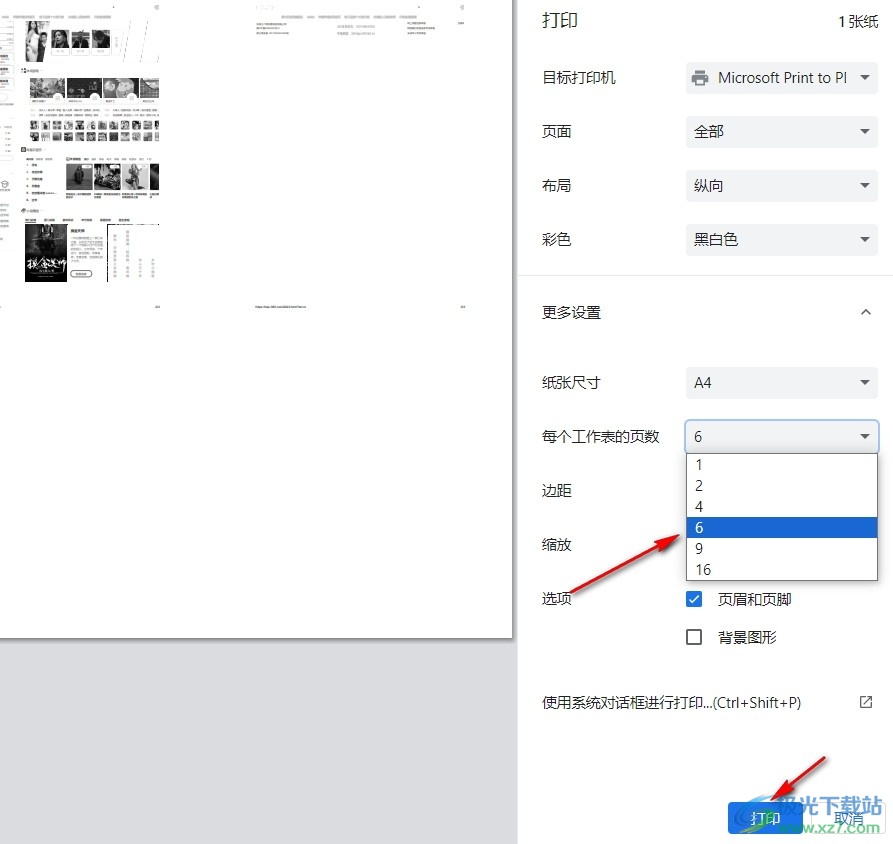
以上就是小编整理总结出的关于360极速浏览器设置一面打印多页的方法,我们在360极速浏览器页面中打开打印工具,然后在打印设置页面中打开更多设置选项,接着在更多设置页面中打开“每个工作表的页数”选项,然后在下拉列表中选择每面的页数即可,感兴趣的小伙伴快去试试吧。

大小:138 MB版本:v22.3.3065.64环境:WinAll, WinXP, Win7, Win10
- 进入下载
相关推荐
相关下载
热门阅览
- 1百度网盘分享密码暴力破解方法,怎么破解百度网盘加密链接
- 2keyshot6破解安装步骤-keyshot6破解安装教程
- 3apktool手机版使用教程-apktool使用方法
- 4mac版steam怎么设置中文 steam mac版设置中文教程
- 5抖音推荐怎么设置页面?抖音推荐界面重新设置教程
- 6电脑怎么开启VT 如何开启VT的详细教程!
- 7掌上英雄联盟怎么注销账号?掌上英雄联盟怎么退出登录
- 8rar文件怎么打开?如何打开rar格式文件
- 9掌上wegame怎么查别人战绩?掌上wegame怎么看别人英雄联盟战绩
- 10qq邮箱格式怎么写?qq邮箱格式是什么样的以及注册英文邮箱的方法
- 11怎么安装会声会影x7?会声会影x7安装教程
- 12Word文档中轻松实现两行对齐?word文档两行文字怎么对齐?
网友评论